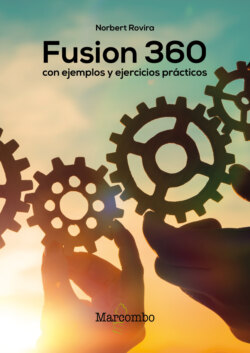Читать книгу Fusion 360 con ejemplos y ejercicios prácticos - Norbert Rovira Raoul - Страница 22
На сайте Литреса книга снята с продажи.
1.4.5 Workspaces (Espacios de trabajo)
ОглавлениеEn función del tipo de modelado o herramienta que quiera usar se utilizan distintos workspaces. La barra principal también varía en consonancia con el workspace seleccionado y la pestaña o submenú dentro del workspace. Dado que con el cambio de interfaz varios workspaces se han agrupado en Design, añadirá también el submenú correspondiente (figura 1.13). Dispone de los siguientes workspaces:
• Design-Solid: Para crear y editar modelos sólidos (workspace Model en interfaz antigua).
• Design-Surface: Para crear y editar superficies, pudiendo convertirlas a sólidos (workspace Patch en interfaz antigua).
• Design-Sheet Metal: Para crear y editar objetos mediante plegado de chapa metálica. Solo es visible si tiene activada la captura del historial de operaciones (workspace Sheet Metal en antigua interfaz).
• Design-Form: Para crear formas libres con T-splines. Tenga en cuenta que este workspace no se muestra por defecto, solo al indicarle Create Form (workspace Sculpt en interfaz antigua).
• Design-Mesh: Para importar y modificar objetos representados mediante mallas. El formato típico es el STL que se utiliza en impresión 3D. Este workspace no se muestra por defecto, solo al insertar o crear un Mesh o si desactiva la captura del historial de operaciones (workspace Mesh en interfaz antigua).
• Design-PCB: Para crear el layout de circuitos PCB y mostrar el modelo completo. Pensado para trabajar junto con la aplicación Autodesk EAGLE para incluir los componentes y que se sincronicen entre las dos aplicaciones. Se muestra al aplicar Create PCB (workspace PCB en interfaz antigua).
• Design-Sketch: Para dibujar croquis en 2D (en la interfaz antigua aparecía en todos los workspaces de creación de objetos).
Figura 1.13 Workspaces.
• Design-Tools: Incluye herramientas en el apartado Make que le permiten realizar la fabricación de la pieza e incluye opciones para exportar ficheros STL, enviarlos a otras aplicaciones o enviarlos a proveedores para que faciliten presupuesto para fabricarla. El apartado Addins contiene los scripts y módulos adicionales instalados desde la Fusion 360 App Store. Estos dos apartados estaban disponibles como opciones de menú en la mayoría de workspaces en la interfaz antigua.
• Render: Para crear imágenes fotorrealistas del modelo, aplicando luces y texturas.
• Animation: Para crear vídeos mostrando los objetos ensamblados, enseñarlos separados al explotarlo y añadir movimientos tanto del punto de vista de la cámara como de los mismos sólidos que lo componen.
• Simulation: Para ejecutar simulaciones en distintos escenarios que representan el entorno donde estará el objeto, sea bajo fuerzas, tensiones o variaciones de temperatura con un objetivo de validación del diseño o de optimización del mismo.
• Manufacture: Corresponde al workspace de CAM (Computer-Aided Manufacturing) e incluye herramientas para generar la programación de maquinaria de control numérico, sea fresadoras CNC, tornos CNC y cortadoras láser, de corte por chorro de agua o por plasma (workspace CAM en interfaz antigua).
• Drawing: Para generar planos técnicos con distintas vistas y cotas del modelo.
| Generative Design es otro workspace disponible para todas las licencias desde octubre de 2019. |
13. Despliegue el workspace Design y seleccione otros para ver cómo los menús cambian en consonancia.